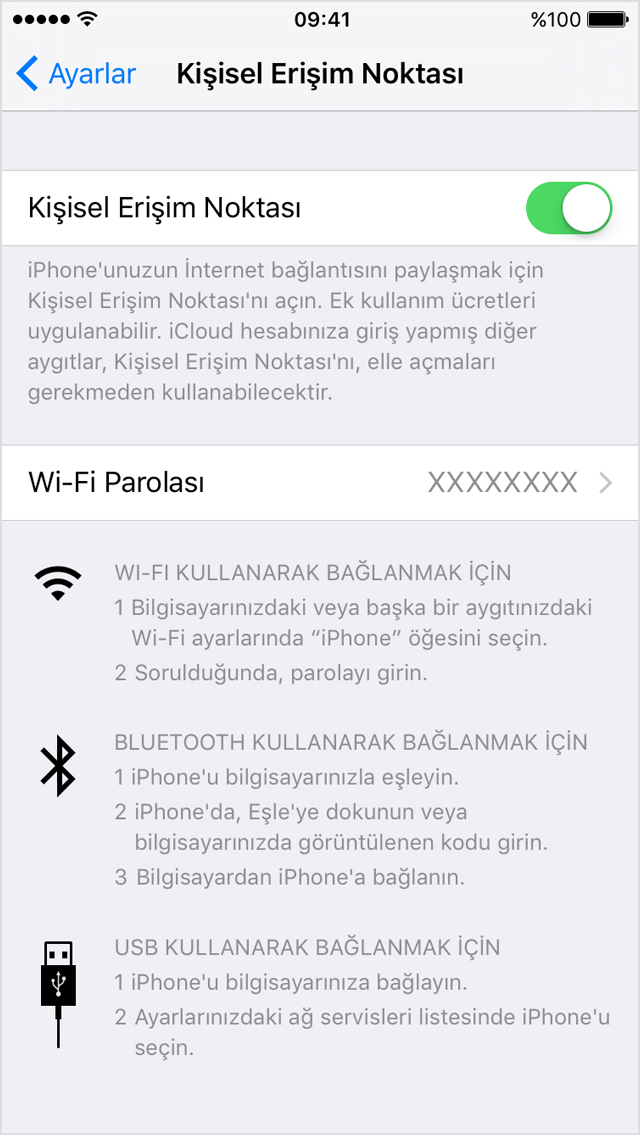mehmetkarahanlı
Aktif Üye
[h=2]İPhone Telefonlarda Güvenlik Ayarları[/h][FONT=pt_sansregular]Güvenliğiniz için iphonunuzda gerekli ayarlamaları mutlaka yapmanız gerekir.[/FONT]
[FONT=pt_sansregular]
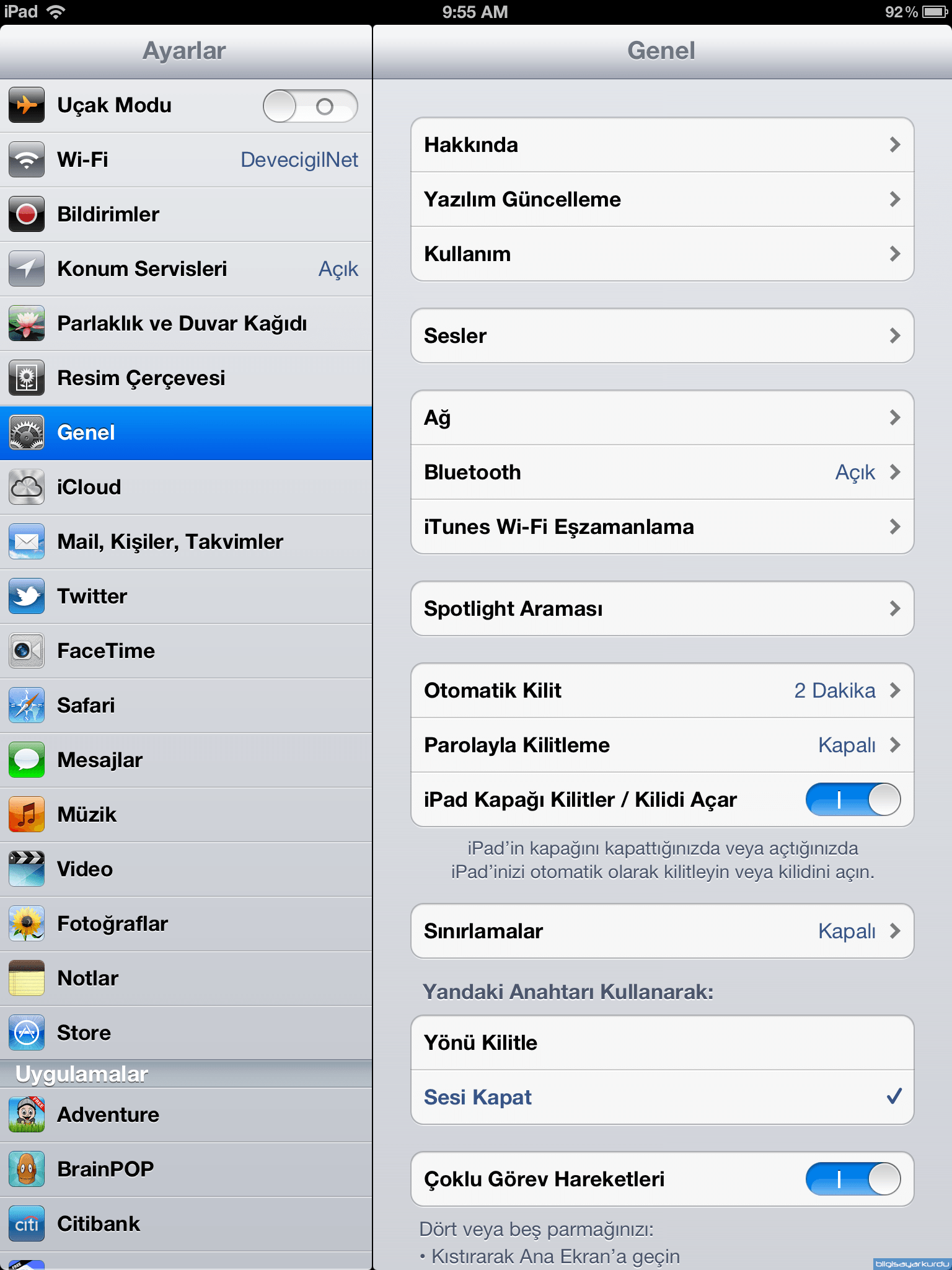 [/FONT]
[/FONT]
[FONT=pt_sansregular]Güvenlik özellikleri, iPhone’unuzdaki bilgileri başka kişilerin erişimine karşı korumaya yardımcı olur. Veri korumasıyla parola kullanma
Başlangıçta iPhone, kilidinin açılması için parola girmenizi gerektirmez. iPhone’u her açtığınızda veya uyandırdığınızda girilmesi gereken bir parola ayarlayabilirsiniz.
[/FONT]
[FONT=pt_sansregular]Parola ayarlama: Ayarlar > Genel > Parola ve Parmak İzi (iPhone 5s) veya Ayarlar > Genel > Parolayla Kilitleme (diğer modeller) bölümüne gidin ve 4 basamaklı bir parola ayarlayın.[/FONT]
[FONT=pt_sansregular]Parola ayarlandığında, iPhone üzerinde tutulan Mail iletilerini ve ilişiklerini 256 bit AES şifrelemeyi kullanarak şifrelemek amacıyla anahtar olarak parolanız kullanılarak veri koruma açılır. (Diğer uygulamalar da veri korumayı kullanabilir.)
[/FONT]
[FONT=pt_sansregular]Güvenliği artırma: Basit Parola’yı kapatın ve daha uzun bir parola kullanın. Sayıların ve harflerin birleşimi olan bir parola girmek için, klavyeyi kullanırsınız. iPhone’un kilidini sayısal tuş takımını kullanarak açmayı tercih ediyorsanız, yalnızca sayıları kullanarak bir parola yaratın.
[/FONT]
[FONT=pt_sansregular]Parmak izlerini kaydetme ve Touch ID algılayıcı için seçenekleri ayarlama: (iPhone 5s) Ayarlar >Genel > Parola ve Parmak İzi > Parmak İzleri bölümüne gidin.
[/FONT]
[FONT=pt_sansregular]iPhone kilitliyken özelliklere erişime izin verme: Ayarlar > Genel > Parola ve Parmak İzi (iPhone 5s) veya Ayarlar > Genel > Parolayla Kilitleme (diğer modeller) bölümüne gidin. İsteğe bağlı özellikler arasında şunlar bulunur:
• Sesle Arama
• Siri (etkinse, bakınız: Siri ayarları sayfa 43)
• Passbook (bakınız: Bölüm 24, Passbook, sayfa 109.)
• Mesaj ile Yanıtla (bakınız: Birisi aradığında sayfa 45.)
[/FONT]
[FONT=pt_sansregular]iPhone kilitliyken Denetim Merkezi’ne erişime izin verme: Ayarlar > Denetim Merkezi bölümüne gidin.
[/FONT]
[FONT=pt_sansregular]Başarısız on parola girişiminden sonra verileri silme: Ayarlar > Genel > Parola ve Parmak İzi (iPhone 5s) veya Ayarlar > Genel > Parolayla Kilitleme (diğer modeller) bölümüne gidin, sonra Verileri Sil’e dokunun. Başarısız on parola girişiminden sonra tüm ayarlar sıfırlanır, verilerin şifreleme anahtarı kaldırılarak bilgilerinizin ve ortamlarınızın tümü silinir.
Parolanızı unutursanız, iPhone yazılımını geri yüklemeniz gerekir.[/FONT]
[FONT=pt_sansregular]
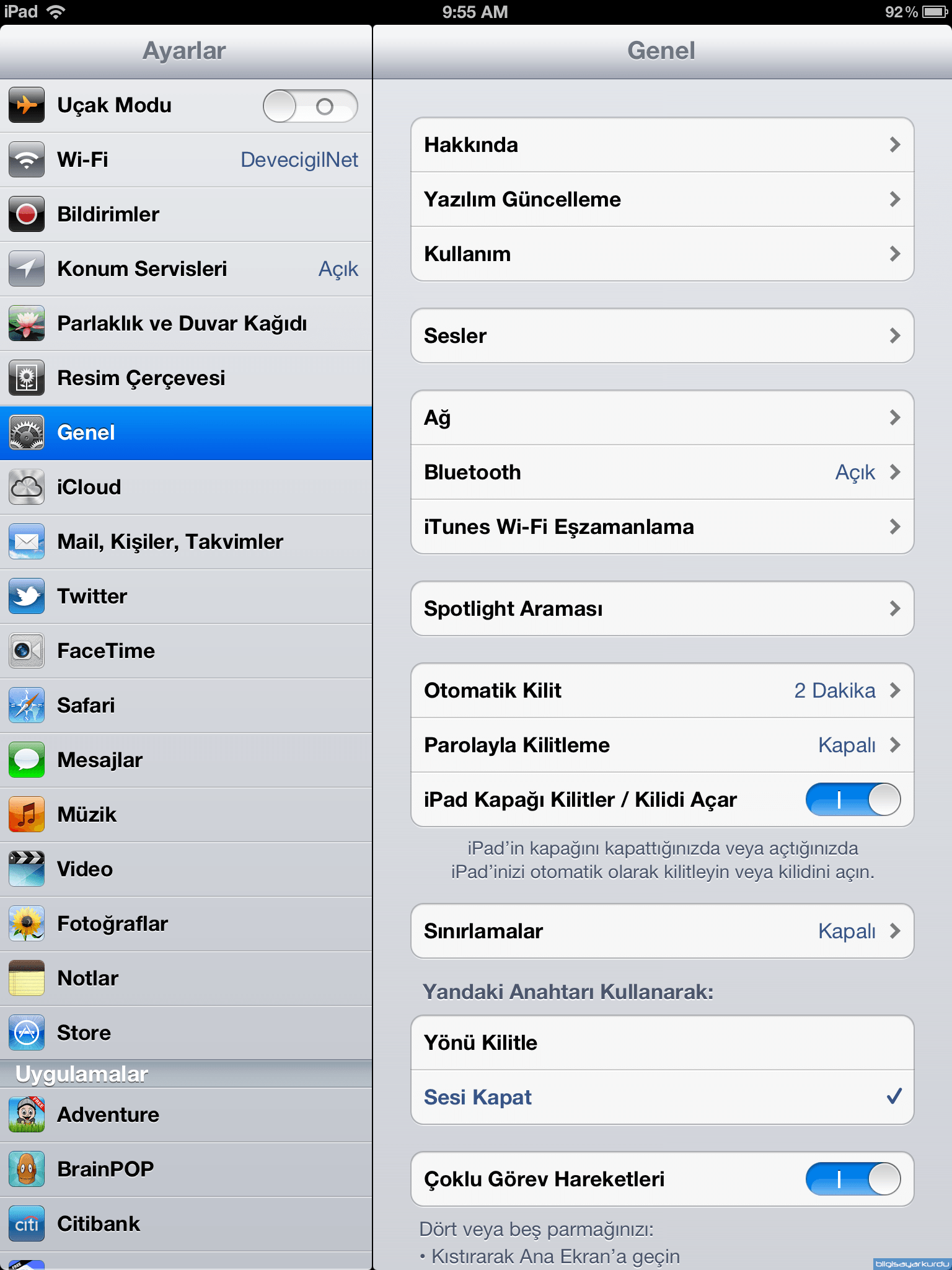
[FONT=pt_sansregular]Güvenlik özellikleri, iPhone’unuzdaki bilgileri başka kişilerin erişimine karşı korumaya yardımcı olur. Veri korumasıyla parola kullanma
Başlangıçta iPhone, kilidinin açılması için parola girmenizi gerektirmez. iPhone’u her açtığınızda veya uyandırdığınızda girilmesi gereken bir parola ayarlayabilirsiniz.
[/FONT]
[FONT=pt_sansregular]Parola ayarlama: Ayarlar > Genel > Parola ve Parmak İzi (iPhone 5s) veya Ayarlar > Genel > Parolayla Kilitleme (diğer modeller) bölümüne gidin ve 4 basamaklı bir parola ayarlayın.[/FONT]
[FONT=pt_sansregular]Parola ayarlandığında, iPhone üzerinde tutulan Mail iletilerini ve ilişiklerini 256 bit AES şifrelemeyi kullanarak şifrelemek amacıyla anahtar olarak parolanız kullanılarak veri koruma açılır. (Diğer uygulamalar da veri korumayı kullanabilir.)
[/FONT]
[FONT=pt_sansregular]Güvenliği artırma: Basit Parola’yı kapatın ve daha uzun bir parola kullanın. Sayıların ve harflerin birleşimi olan bir parola girmek için, klavyeyi kullanırsınız. iPhone’un kilidini sayısal tuş takımını kullanarak açmayı tercih ediyorsanız, yalnızca sayıları kullanarak bir parola yaratın.
[/FONT]
[FONT=pt_sansregular]Parmak izlerini kaydetme ve Touch ID algılayıcı için seçenekleri ayarlama: (iPhone 5s) Ayarlar >Genel > Parola ve Parmak İzi > Parmak İzleri bölümüne gidin.
[/FONT]
[FONT=pt_sansregular]iPhone kilitliyken özelliklere erişime izin verme: Ayarlar > Genel > Parola ve Parmak İzi (iPhone 5s) veya Ayarlar > Genel > Parolayla Kilitleme (diğer modeller) bölümüne gidin. İsteğe bağlı özellikler arasında şunlar bulunur:
• Sesle Arama
• Siri (etkinse, bakınız: Siri ayarları sayfa 43)
• Passbook (bakınız: Bölüm 24, Passbook, sayfa 109.)
• Mesaj ile Yanıtla (bakınız: Birisi aradığında sayfa 45.)
[/FONT]
[FONT=pt_sansregular]iPhone kilitliyken Denetim Merkezi’ne erişime izin verme: Ayarlar > Denetim Merkezi bölümüne gidin.
[/FONT]
[FONT=pt_sansregular]Başarısız on parola girişiminden sonra verileri silme: Ayarlar > Genel > Parola ve Parmak İzi (iPhone 5s) veya Ayarlar > Genel > Parolayla Kilitleme (diğer modeller) bölümüne gidin, sonra Verileri Sil’e dokunun. Başarısız on parola girişiminden sonra tüm ayarlar sıfırlanır, verilerin şifreleme anahtarı kaldırılarak bilgilerinizin ve ortamlarınızın tümü silinir.
Parolanızı unutursanız, iPhone yazılımını geri yüklemeniz gerekir.[/FONT]